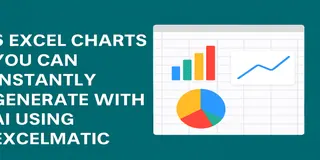顧客データを扱うことは、干し草の山からパターンを見つけるようなものです。何百、何千ものユーザーがいます。頻繁に購入する人もいれば、高額を支払う人もいれば、数ヶ月前に消えてしまった人もいます。そして、*「誰に焦点を当てるべきか?誰が最も価値があるのか?誰が離脱のリスクにあるのか?」*と悩むことになります。
そこで役立つのがRFMセグメンテーションです。これは、顧客の行動を直近購入日(Recency)、購入頻度(Frequency)、**購入金額(Monetary value)**の3つの指標で理解する強力なフレームワークです。そして、ExcelmaticのようなExcel AIツールを使えば、複雑な数式やルールを設定せずに答えを得られます。
実際のデータセットでExcelmaticを使ってRFMセグメンテーションを行った方法を紹介します。
データセットの概要
データセットには30人の顧客が含まれており、それぞれの最終購入日、購入頻度、総支出が記録されていました。
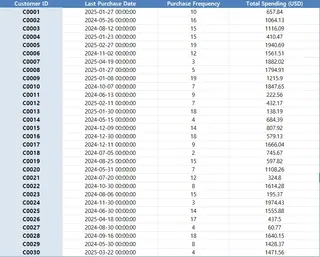
ステップ1 – RFMスコアの計算
Excelmaticに次のように依頼しました:
「各顧客のRFMスコアを、直近購入日、購入頻度、購入金額に基づいて計算してください。」
数秒で、各顧客のRFMスコアが生成されました。各指標(R、F、M)は1〜5のスコアで評価され、スコアが高いほどそのカテゴリで優れた顧客であることを示します。Excelmaticはさらに、スコアをまとめてRFMセグメントフィールドを作成しました。
通常なら数十の数式、ランキング列、手動での分類が必要な作業が、たった一言で完了しました。
ステップ2 – セグメント別の支出を理解
次に、次のように依頼しました:
「セグメントグループごとの平均支出をまとめてください。」
出力は明確で意味のあるものでした。Excelmaticは顧客をRFMセグメント(例:555、344、221)ごとにグループ化し、各セグメントの平均支出を計算しました。555のようなセグメントは最も高い平均支出を示し、頻度や金額が低いセグメント(例:113や122)ははるかに少ない総額でした。
これにより、どのセグメントが収益に最も貢献しているか、そしてどのセグメントが維持コストに見合わないかを直接的に優先順位付けできました。
ステップ3 – 再アクティベーション対象の顧客を特定
最後に、次のように依頼しました:
「再アクティベーションの対象となる顧客グループを提案してください。」
Excelmaticは思慮深い提案を返しました:最近購入していない(直近スコアが低い)が、過去には頻繁に購入していた、または高額を支払っていた顧客です。これらは「眠れるロイヤリスト」—かつては活発だったが、最近は静かになっている顧客です。
再アクティベーションキャンペーンのためのすぐに使えるリストが手に入りました。CRMからのエクスポートや手動フィルタリングは不要で、データから直接アクションにつなげられます。
ExcelとAIの組み合わせが効果的な理由
通常、RFMセグメンテーションを行うには、日付を日数に変換し、値を正規化し、各顧客を3つの次元でランク付けし、結果をまとめて解釈する必要があります。効果的ですが、正直、面倒です。
ExcelmaticのようなAIアシスタントを使えば、アナリストと会話するように質問するだけです。難しい部分はすでに処理済み。残るのはインサイトです:最高の顧客は誰か、各セグメントの価値は何か、そして誰が離れつつあるのか。
まとめ
RFMは新しい概念ではありませんが、Excel AIツールと組み合わせることで新たな命が吹き込まれます。迅速で直感的、そして何よりもアクションにつながるものです。数字を見ているだけでなく、誰を大切にすべきか、誰に軽く促す必要があるか、誰をすでに失ったかを把握できます。
もし顧客リストが単なるデータの行のように感じられるなら、ExcelmaticのようなAIツールに接続してみてください。ここで使った3つの質問を投げかけてみましょう。10分もかからず、セグメンテーション戦略、リテンションプラン、再アクティベーションリストが完成します。
顧客の混沌を明確に変える、1つのプロンプトから始めよう
Excelmaticを今すぐ試す >>